Obsidian té diversos connectors que us permeten formatar les vostres notes i utilitzar gràfics i imatges per fer-los més significatius. Tot i que les opcions de format són limitades, encara podeu canviar la mida de les imatges perquè s'adaptin al text corresponent. Minimitzar les imatges a Obsidian és important si en necessiteu encaixar moltes en un sol fitxer o nota.

Aquí, aprendràs a fer imatges més petites en Obsidian.
Com canviar la mida de la imatge a Obsidian
Obsidian és específic pel que fa al format de la imatge. Tot i que podeu fer funcions bàsiques de text amb uns quants símbols, el format de la imatge requereix CSS i HTML. Aquest sistema pot trigar més temps que altres aplicacions tradicionals de presa de notes. Tanmateix, té aquests avantatges, com ara privadesa, backlinks i versatilitat.
- Abans de canviar la mida d'una imatge, haureu de col·locar-la a la volta. A continuació s'explica com fer-ho:
- Obriu la vostra volta desitjada a la part esquerra de la interfície després de llançar Obsidian.
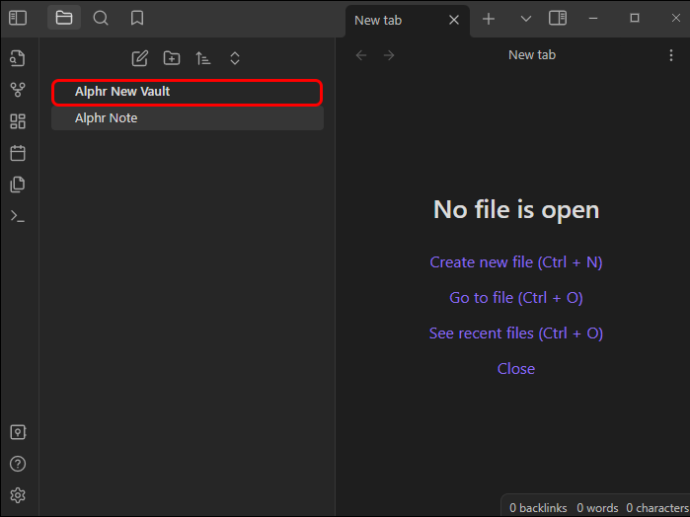
- Copieu la imatge que voleu afegir a les vostres notes fent-hi clic amb el botó dret i seleccionant 'Copia la imatge'. A més, assegureu-vos que tingui un nom ben reconeixible.
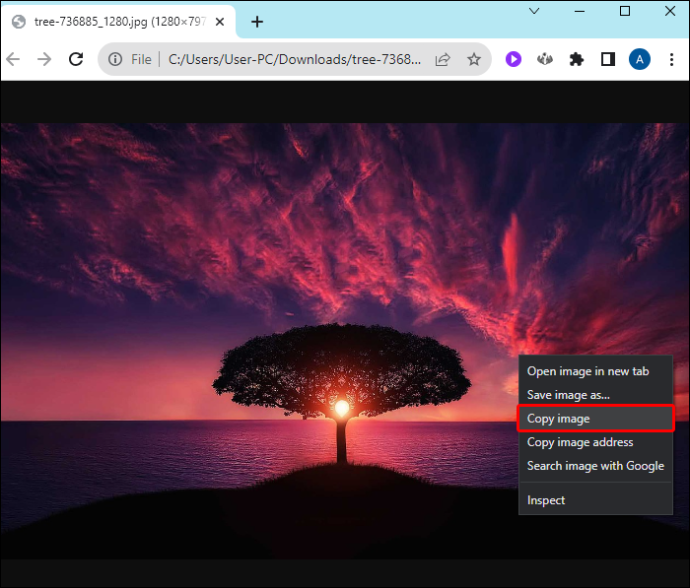
- Feu clic amb el botó dret a un espai dins de la volta i després feu clic a 'Enganxa'.
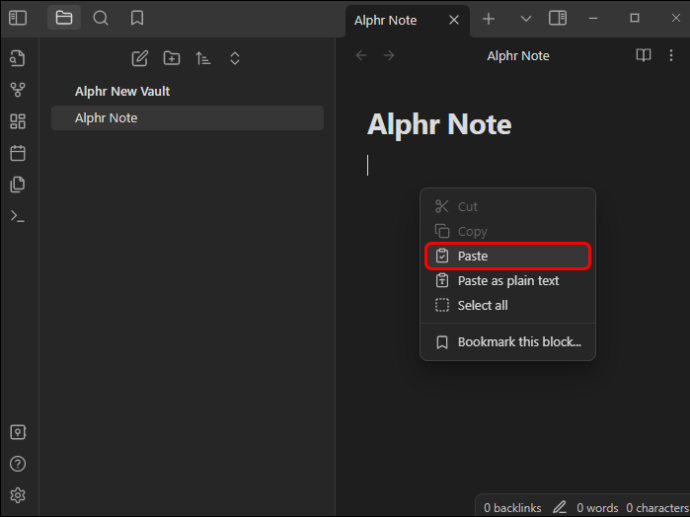
Ara que la vostra imatge està emmagatzemada a la volta, podeu utilitzar-la amb les vostres notes:
- Creeu una nota nova o obriu una nota antiga on vulgueu col·locar la imatge.
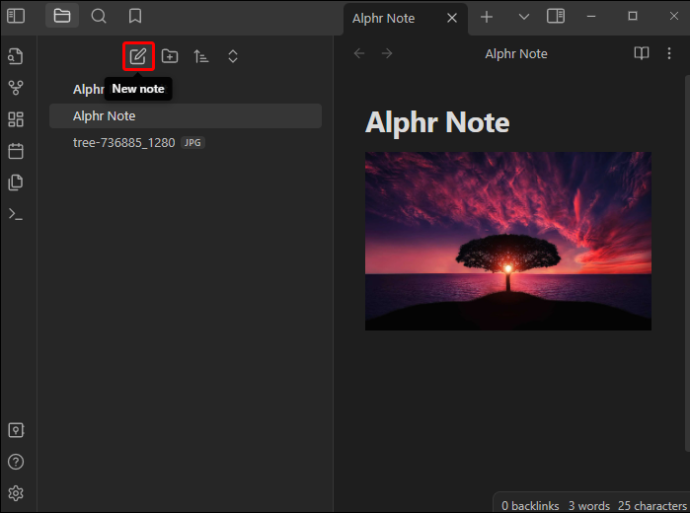
- A continuació, utilitzeu la sintaxi Markdown per incrustar correctament la imatge a la nota:
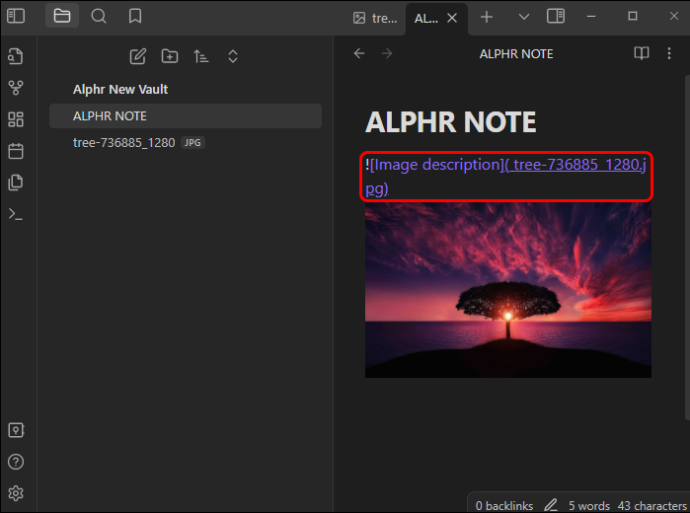
- Canvia la mida de la imatge utilitzant el codi HTML:
<img src="[your_image_name.jpg]" width="500" height="400" />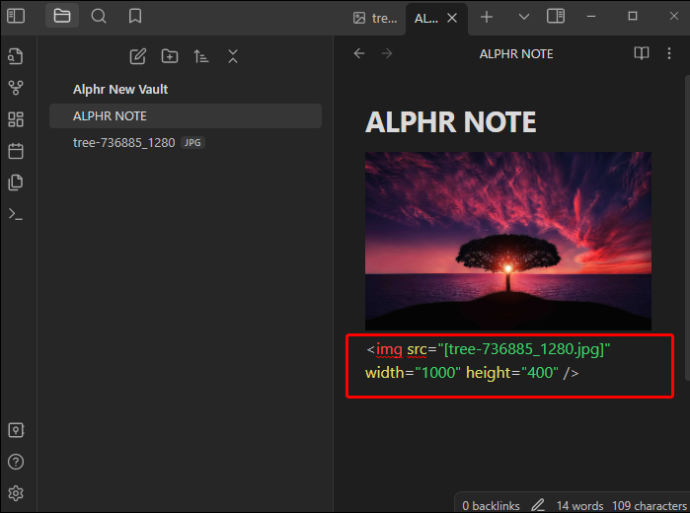
És tan senzill com això! La vostra imatge es canviarà de mida segons els vostres paràmetres. Podeu personalitzar l'alçada i l'amplada de la imatge retocant els números.
Aquest mètode pot ser confús si no enteneu com poden ser les dimensions dels píxels en una pantalla. És possible que hàgiu d'experimentar amb la mida correcta. Aquí teniu un marc de referència general que us pot ajudar:
- Miniatura: si voleu imatges petites, comproveu que l'amplada i l'alçada siguin de 32 x 32 a 128 x 125 píxels. Aquesta dimensió no ocuparà moltes mides i funciona excel·lent per analitzar elements més petits com ara pàgines de botons web, imatges de perfil i il·lustracions.
- Imatges més petites: el format estàndard d'imatge petita és de 200 x 200 megapíxels a 500 x 500 píxels. Els perfils de les xarxes socials solen tenir aquesta mida. Si necessiteu moltes imatges a les vostres notes, aquesta opció us deixarà molt espai per a més.
- Imatges de mida mitjana: la majoria de les imatges de mida mitjana utilitzen dimensions de 500 x 500 a 1200 x 1200. Amb aquesta mida, podeu incorporar imatges de gràfics, infografies i diagrames molt detallats. La imatge de mida mitjana sol ser la mida exacta que trobareu a les publicacions del bloc.
- Imatges grans: per a imatges grans que són molt importants per a les vostres notes, podeu utilitzar dimensions entre 1200 x 1200 i 2500 x 2500. Aquesta dimensió és aproximadament la mateixa mida que les imatges de cartera de fotografia.
Algunes altres dimensions valuoses inclouen:
- Imatge Full HD: 1920 x 1080
- Imatge del bàner: 1920 x 600
- Imatges 4K: 3840 x 2160
Tanmateix, les millors dimensions per a la vostra imatge també dependran de la qualitat de la imatge. Si la vostra imatge desada té una resolució baixa, no quedarà clar si l'estireu. Avalueu sempre la relació d'aspecte de les vostres imatges originals per evitar que el format Obsidian es distorsioni.
com utilitzar un bot de música discord
Com incrustar enllaços amb Obsidian
Obsidiana és un sistema únic de presa de notes perquè no funciona com una base de dades tradicional. En lloc d'això, podeu crear un gràfic dels vostres coneixements enllaçant notes. Això vol dir que podeu canviar fàcilment entre temes relacionats. Per fer-ho de manera eficaç, haureu d'incrustar enllaços. Podeu fer-ho per a text normal, encapçalaments i altres continguts de notes.
A continuació s'explica com inserir enllaços a altres notes mitjançant text normal:
- Mentre esteu a les vostres notes d'obsidiana desitjades, escriviu el doble claudàtor [[ .
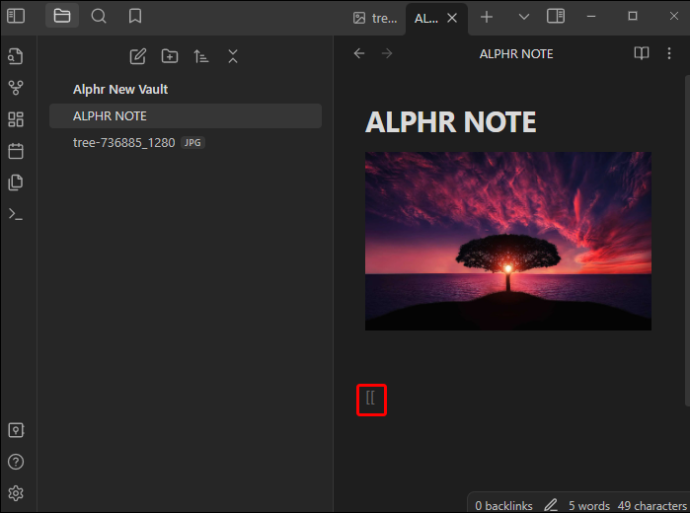
- Obsidian obrirà totes les teves notes mitjançant un menú desplegable. Seleccioneu un dels noms de notes que s'ofereixen o continueu escrivint el nom de la nota.
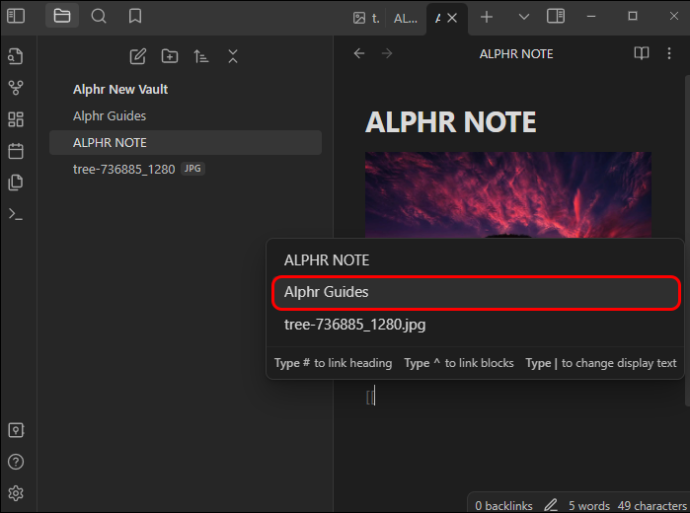
- Utilitzeu claudàtors dobles tancats ]] per finalitzar l'enllaç.
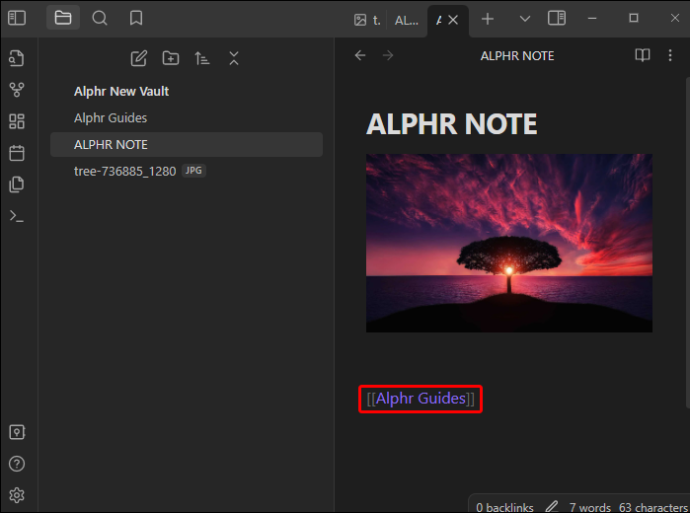
Un cop completat, feu clic a l'enllaç per anar a la nota desitjada. Al costat de connectar notes mitjançant text normal, també podeu fer-ho a través de les capçaleres escrivint:
-
[[Note Name#Header Name]]
Simplement substituïu el nom de la nota pel nom de la nota desitjada i el nom del text per a la capçalera.
També és possible que vulgueu incrustar la totalitat del contingut d'una altra nota. Obsidian també admet aquesta funció:
-
![[Note Name]]
Si utilitzeu enllaços incrustats a altres notes, podreu fer que grans sistemes de coneixement estiguin interconnectats de manera còmoda.
Windows 10 no reconeix el ratolí
Com fer sistemes de coneixement amb obsidiana
Ara que heu après les eines bàsiques d'enllaç, podeu crear sistemes de coneixement complets amb Obsidian. Probablement haureu d'utilitzar una estructura semblant a la web en lloc d'una jerarquia com en altres programes de presa de notes (com Notion).
Hi ha directrius a tenir en compte per connectar notes de la manera més eficaç possible:
- Enllaceu sempre que pugueu: un cop mencioneu un tema o concepte per al qual ja teniu una nota, enllaceu-lo a la nota adequada. Això garanteix que tots els vostres coneixements estiguin connectats de manera integral, donant-vos una imatge general del vostre tema.
- Dividiu per matèria: cada nota ha de representar una idea o concepte que esteu explorant. En fer-ho, es manté els fitxers de notes ordenats i facilita la referència per a tot el sistema.
- Utilitzeu connectors: Obsidian té una àmplia comunitat que fa nous connectors constantment per facilitar l'experiència. Aquests poden incloure taules o gràfics específics.
- Utilitzeu un mapa de contingut per a una imatge més gran: un mapa de contingut descriu totes les vostres notes interconnectades dins d'una interfície, mostrant-vos exactament com es connecten els vostres conceptes. Creeu una nota nova i escriviu tots els temes rellevants mentre els enllaçeu a les seves notes específiques.
Podeu crear i actualitzar contínuament un sistema de coneixement dinàmic mitjançant aquest mètode.
Preparant la teva volta en obsidiana
Abans de poder enllaçar notes a Obsidian, primer haureu de saber com crear voltes i notes. Aquest sistema funciona una mica diferent dels sistemes típics de creació de fitxers als ordinadors Windows i altres sistemes de presa de notes més tradicionals. Amb Obsidian, totes les vostres notes i fitxers es desaran en una 'volta'. Això actua com una gran carpeta que recopila tots els vostres textos. La plataforma utilitza fitxers de text senzill, de manera que també podreu accedir a les notes des d'altres programes.
Per fer una volta i anotar en Obsidian, seguiu aquestes instruccions:
- Després d'iniciar Obsidian, feu clic a l'opció 'Crea una nova volta' i designeu on voleu que s'emmagatzemi abans d'escriure el nom.
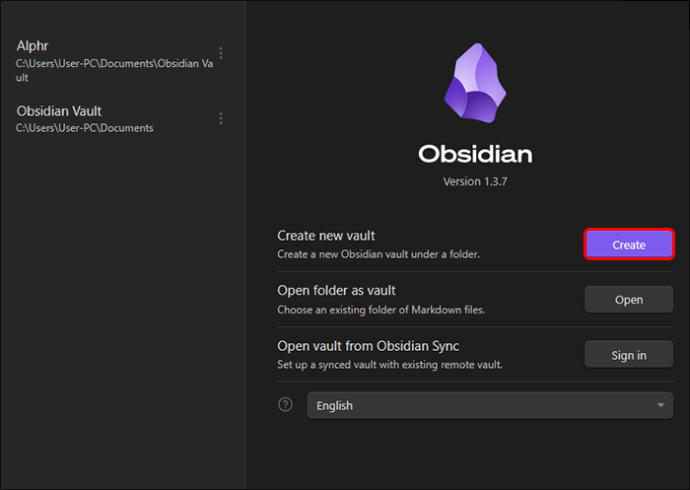
- Feu clic a l'opció 'Crear'.
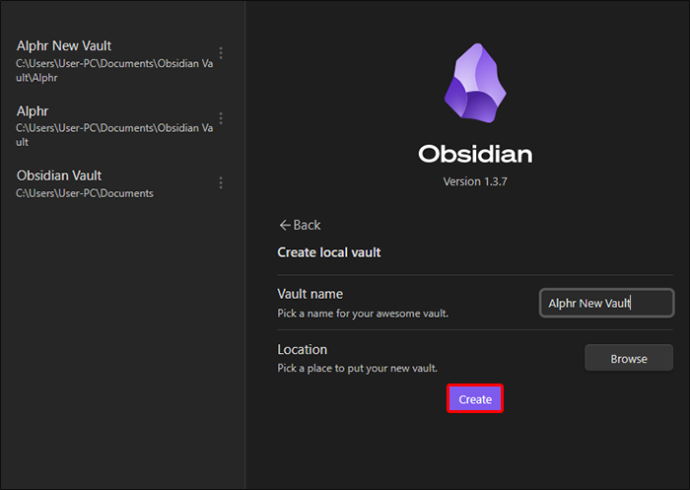
Un cop la volta estigui a punt, podeu continuar fent una nota:
- Després d'obrir Obsidian, feu clic a l'opció '+' situada a la barra lateral. També podeu utilitzar l'ordre 'CTRL + N'.
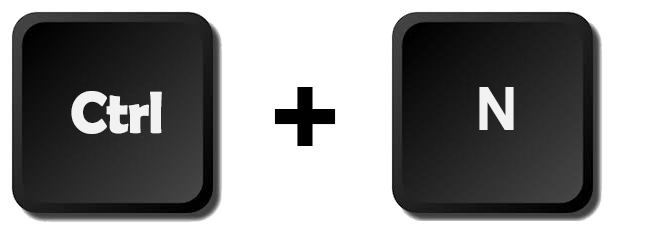
- Escriviu un nom per a la vostra nota i premeu la tecla INTRO.
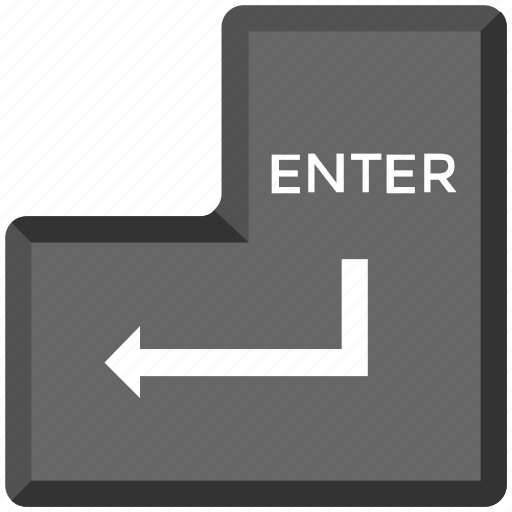
Un cop creada la nota, podeu començar a editar i començar a enllaçar altres notes. Es desaran automàticament a la volta.
Preguntes freqüents
Podeu posar enllaços a les imatges en Obsidian?
Lamentablement no. Obsidiana us permet inserir enllaços a través de text i no d'imatges. Tanmateix, sempre podeu utilitzar les ordres anteriors per enllaçar la nota a sota de la imatge.
com obtenir més pàgines runes s8
Tant minimalistes com expansius
Obsidian és una potent eina d'aprenentatge i presa de notes que us ajuda a enllaçar conceptes i idees a través de diferents fitxers de text. També podeu utilitzar imatges per fer el procés més detallat. Tanmateix, canviar la mida de la imatge inclou utilitzar els codis HTML esmentats anteriorment. Un cop hàgiu ajustat la imatge, podeu connectar les vostres notes mitjançant les funcions i la fórmula senzilles d'Obsidian. Això dibuixa les vostres idees, conceptes i el procés d'aprenentatge en general.
Has trobat fàcil canviar la mida de les imatges a Obsidian? Què tal enllaçar notes? Feu-nos-ho saber a la secció de comentaris a continuació.









![Quin Amazon Fire Stick és el més nou? [Octubre de 2021]](https://www.macspots.com/img/devices/65/which-amazon-fire-stick-is-newest.jpg)